傳送設定
本節說明傳真功能下傳送設定選單中的使用者工具。
電子郵件大小上限
當對方對於可接收的電子郵件訊息大小上限有限制時,或者傳送的電子郵件過大造成問題時,您可設定傳送電子郵件的大小上限。當這個功能設為開啟時,將中止傳送超過設定大小的電子郵件。
預設設定為關閉。
當電子郵件超過檔案大小上限時,會輸出錯誤報告並刪除電子郵件。
即使電子郵件未超過大小限制,但如果不符合伺服器設定的要求,仍可能遭到拒絕。
按下[傳真功能]。
按下[傳送設定]。
按下[電子郵件大小上限]。
按下[開啟]。
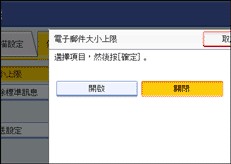
利用數字鍵輸入電子郵件大小上限。
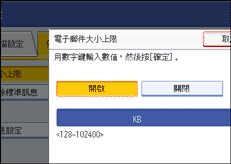
電子郵件大小上限可以介於128與102,400 KB。
如果操作錯誤,請按下[清除]或[清除/停止]鍵,然後重新輸入。
按下[確定]。
登錄/變更/刪除標準訊息
登錄要在對方原稿第一頁上列印的標準訊息。這對於傳送問候之類的個人化訊息來說,相當有用。。
您可以登錄三則標準訊息。您無法變更“機密”、“緊急”、“請致電”或“複製到相關的部分”訊息。
登錄及變更的程序相同。
有關如何輸入文字的詳細資訊,請參閱關於本機中的“輸入文字”。
按下[傳真功能]。
按下[傳送設定]。
按下[登錄/變更/刪除標準訊息]。
請確定已選擇[登錄/變更]。
如果要刪除登記的訊息,請按下[刪除]。
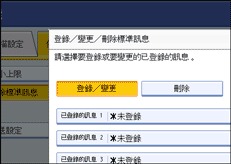
選擇要登錄或變更的訊息。
如果要刪除登記的訊息,請選擇您要刪除的訊息,然後按下[刪除]。
輸入新訊息。
有關輸入文字的詳細資訊,請參閱關於本機中的“輸入文字”。
按下[確定]。
如果要取消登記,請按下[取消]。
按下[結束]鍵。
按下[使用者工具/計數器]鍵。
備份檔案傳送設定
您可以指定是否以記憶傳送的方式,將檔案備份傳送至選擇的資料夾。
透過將[備份檔案傳送設定]設為[開啟]並選擇目的地資料夾,您就可以使用本機的控制面板、Web Image Monitor、DeskTopBinder或LAN-Fax,將記憶傳送所傳送的檔案備份自動傳送到選擇的資料夾。
從通訊錄選擇備份檔案的目的地資料夾。
預設設定為關閉。
如果將[備份檔案傳送設定]設為[開啟],但是備份檔案傳送失敗,則本機會自動列印備份檔案傳送通訊失敗報告。
使用參數設定(參數37,位元2、3),您可以選擇如果備份檔案傳送失敗時是否要列印備份檔案。
備份檔案格式將與針對自動轉傳到資料夾目的地的檔案指定的格式相同。 使用參數設定(參數21,位元3),可選擇TIFF或PDF作為傳送檔案的格式。出廠時格式預設為TIFF。
使用參數設定,您可以指定重撥間隔(參數35,位元0-7)及重撥次數上限(參數36,位元0-7)。出廠時重撥間隔預設為15分鐘;重撥次數上限則預設為192。
使用參數設定(參數37,位元0),您可以指定當本機正在傳送或等待傳送傳真或備份檔案時,如果目的地資料夾已滿,是否將停止傳送備份檔案。
按下[傳真功能]。
按下[傳送設定]。
按下[備份檔案傳送設定]。
按下[開啟]。
如果已登錄資料夾,則會顯示資料夾名稱。如果想要變更資料夾,請按下[資料夾],並繼續步驟5。
指定備份的資料夾,然後按下[確定]。
資料夾名稱會顯示在[資料夾]右邊。
按下[確定]。
按下[使用者工具/計數器]鍵。

